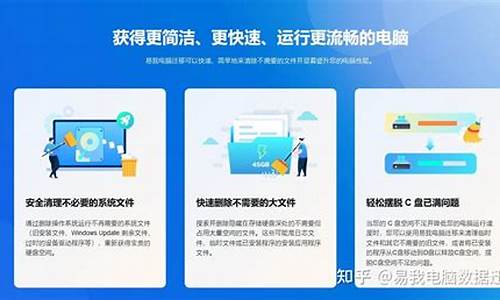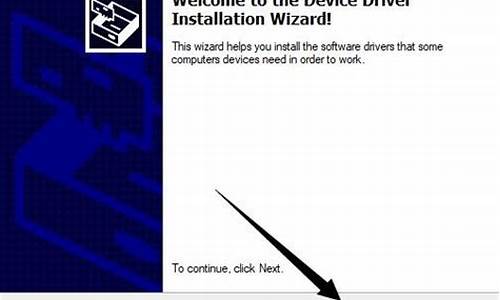神州电脑一键恢复电脑系统,神州电脑系统一键还原
1.神舟win10bios一键还原系统
2.神舟电脑如何进行系统返回一段时间前
3.神舟电脑怎么一键还原?
4.神舟电脑恢复出厂设置要怎么做
5.神舟一键还原怎么用

下载一键还原精灵装上,在利用它备份健康的系统。哪天坏了就还原,安装上还原精灵在开机启动选项里就有一键还原这一选项。方法一:在系统可以进入,启动一键还原,按界面提示操作,很简单。方法二:开机后,启动选项选一键还原精灵就自动还原。方法三:设置热键,使用相应的热键就可,软件有这个功能。另外 XP3有系统自带的还原功能,右单击我的电脑->属性->系统还原。开启C盘的还原即可,当然可以把各个盘的还原都开启。还原方法是:开始->程序->附件->系统工具->系统还原。在里面选则电脑记录的一些还原点,还原即可,也可以自己设置还原点。还有就是:买一张系统安装盘,里面一般都集成了Ghost,利用它可以把系统盘(c)备份压缩到其他盘中,也可以用它把备份的文件还原到c盘上,前提是光盘不要坏掉了。方法是将光盘放入光驱,BIOS设置为先从光盘启动,进入后选Ghost启动就可,界面一般是英文的,只要懂点英文就能看懂,如果不会用就搜一些资料看看,一看便会,在次不在赘述。
神舟win10bios一键还原系统
摘要:神舟笔记本使用时间一长就免不了会出现一些故障问题,比如经常死机、感染病毒、系统自动更新后缺少部件之类的,随着系统里的垃圾和碎片越来越多,电脑的运行和反应速度也会越来越慢,影响我们使用。先别急着换电脑,其实只要重装系统就能解决这些问题。神舟笔记本怎么重装系统呢?下面一起来看一下。神舟笔记本怎么重装系统
(一)准备工作
1、8G或更大容量空U盘;
2、制作wepe启动盘;
3、win10系统下载。
(二)重装步骤
1、制作好wepe启动盘之后,将win10系统iso镜像直接复制到U盘,微pe启动盘支持大于4G镜像;
2、在需要重装系统的神舟战神笔记本电脑上插入pe启动盘,启动电脑过程中不停按Esc键,进入到这个界面,选择BootManager,回车;
3、在BootManager界面,选择识别到的U盘启动项,显示的U盘品牌名称,比如Teclast,Kingston,Sandisk等等,选择之后按回车键即可从U盘启动;
4、选择windowspe分辨率,默认选择第1个,也可以选择第2个指定分辨率,按回车;
5、进入到pe之后,要在uefi下安装win10系统,硬盘需要GPT分区表,如果之前已经是预装win10机型,直接执行第8步;如果需要全盘重新分区,则双击桌面上的分区助手(无损),选择磁盘1,点击快速分区,如果你是多个硬盘,要选对,不要误删;
6、设置分区数目、分区大小以及分区类型,卷标为系统的系统盘建议60G以上,由于选择了UEFI启动,磁盘类型要选择GPT,分区对齐到是4k对齐,2048扇区就行,也可以4096扇区,确认无误后点击开始执行;
7、分区过程很快,分区完成后,如图所示,GPT分区会有两个没有盘符的ESP和MSR,这两个分区别去动,只需要看你分出的C、D盘等,如果盘符被占用,选择已经占用C盘的那个盘,左侧选择更改盘符,以此类推,不改也是可以的,可以根据卷标系统来判断系统盘的位置;
8、接着打开此笔记本电脑—微PE工具箱,右键win10系统iso镜像,选择装载,如果没有装载,右键—打开方式—资源管理器;
9、双击双击安装系统.exe,运行安装工具,选择还原分区,GHOWIMISO映像路径会自动提取到win10.gho,接着选择安装位置,一般是C盘,或者根据卷标或总大小来判断,选择之后,点击确定;
10、如果弹出“较低版的Ghost64操作“GPT”分区,可能会失败!建议使用11.5或更高版本,要继续吗”的提示,不用管,点击是,继续;
11、如果弹出“程序准备就绪,是否马上使用Ghost64进行还原?”这个对话框,选择“完成后重启”以及“引导修复”,点击是;
12、转到执行win10系统安装部署到C盘的过程界面,需要等待一段时间;
13、操作完成后,10秒后会自动重启计算机;
14、重启过程拔出U盘,之后进入到这个界面,执行win10系统组件安装、驱动安装以及激活操作;
15、再次重启进入系统自动配置过程,也需要等待一段时间;
16、最后启动进入win10系统桌面,神舟战神笔记本重装系统过程结束。
神舟Hasee笔记本电脑选购>>
神舟电脑如何进行系统返回一段时间前
神舟win10bios一键还原系统?win10bios如何还原系统
卡饭网 梦在深巷 2017-04-25 18:32:09
首先先介绍一下win10bios打开的方法如下:
1开始菜单-“设置”。
2单击“更新和安全”。
3单击右边列表项中的“恢复”。
4单击左侧的“立即重启”,这时电脑就会立即重启,所以单击前请保存好未保存文件。
5当电脑重启之后会进入如下界面,单击”疑难解答“。
6当出现一下界面,单击”启动设置“。
7当出现以下界面,单击 ”高级选项“。
8单击 ”重启“,当电脑再次重启就能进入BIOS界面了。
win10bios还原系统方法如下:
方法一:
第一步:开机不停按Delete键(笔记本一般是F2键)进入BIOS设置界面。
第二步:选择Exit菜单下面的Load Setup Defaults并回车,选择Yes之后,再次回车。
第三步:按F10键,选择Yes之后回车,此时系统会重启,BIOS主板成功恢复出厂设置。
方法二:
开机,待电脑第一屏幕信息出现时,根据屏幕下方的信息提示,如“Press DEl Enter Bios”、“Press F1 to Run Setup”之类信息时,按相应的键进入BIOS程序界面。
在BIOS界面中,将光标移动到“Load Optimized Default”项,并按回车键。
然后在弹出的窗口中选择“OK”并按回车键来实现恢复出厂设置。
还有一种实现恢复BIOS出厂设置的方法,就是将主板上的纽扣电池拆下,并保持15钞以上,再安装上去,即可消除BIOS信息,使其恢复出厂设置。
当然,有的主板上还配置有“硬跳线”,只需要按提示用跳线帽将“2”和“3”引脚短接一下,即可实现消除BIOS信息功能。
点击收起
神舟电脑怎么一键还原?
可以通过以下3种系统还原的方法回到一段时间之前 一、创建系统还原点也就是建立一个还原位置,系统出现问题后,就可以把系统还原到创建还原点时的状态了。点击“开始”/“程序”/“附件”/“系统工具”/系统还原命令,打开系统还原向导,选择“创建一个还原点”,然后点击“下一步”按钮,在还原点描述中填入还原点名(当然也可以用默认的日期作为名称),单击“创建”按钮即完成了还原点的创建。小技巧:快速启动系统还原进入C:\WINDOWS\system32\Restore目录,右键单击rstrui文件(这就是系统还原的后台程序),选择“发送到→桌面快捷方式”,以后只须双击该快捷方式便可快速启动系统还原。在命令行提示符或“运行”框中输入“rstrui”后回车,也可以达到同样的效果。 二、还原点还系统“健康”当电脑由于各种原因出现异常错误或故障之后,系统还原就派上大用场了。点击开始/“程序”/“附件”/“系统工具”/“系统还原”命令,选择“恢复我的计算机到一个较早的时间”,然后单击“下一步”按钮选择还原点,在左边的日历中选择一个还原点创建的日期后,右边就会出现这一天中创建的所有还原点,选中想还原的还原点,单击“下一步”开始进行系统还原,这个过程中系统会重启。如果无法以正常模式运行WinXP来进行系统还原,那就通过安全模式进入操作系统来进行还原,还原方式与以正常模式中使用的方法一样。如果系统已经崩溃连安全模式也无法进入,但能进入“带命令行提示的安全模式”,那就可以在命令行提示符后面输入“C:windowssystem32restorerstrui”并回车(实际输入时不带引号),这样也可打开系统还原操作界面来进行系统还原。 三、局部的系统还原在默认情况下,“系统还原”将针对所有驱动器的变化保存相应的信息和数据,然而这样必然会随着使用时间的增长耗用惊人的磁盘空间。如何使系统还原更好地运行而不占用太多硬盘空间呢?其实,只要仅对操作系统所在的分区开放系统还原功能就可以节约大量的磁盘空间。进入“系统还原”设置窗口,就可以对系统还原的分区进行设置了。在“在所有驱动器上关闭系统还原”项前面打上钩,点“应用”,这样WinXP就会删除备份的系统还原点,释放出硬盘空间。随后,再取消“在所有驱动器上关闭系统还原”前的钩启动系统还原,然后挨个选择非系统分区,点“设置”,选中“关闭这个驱动器上的系统还原”,这样该分区的系统还原功能就禁止了。另外,还可以给分区限制还原所使用的磁盘空间,选中要设置使用空间的分区,点“设置”弹出设置窗口,拖动其中的滑块即可进行空间大小的调节
神舟电脑恢复出厂设置要怎么做
要重装系统。直接换个兼容性好的系统盘重装系统就行了,这样就可以全程自动、顺利解决 系统安装 的问题了。用u盘或者硬盘这些都是可以的,且安装速度非常快。但关键是:要有兼容性好的(兼容ide、achi、Raid模式的安装)并能自动永久激活的、能够自动安装机器硬件驱动序的系统盘,这就可以全程自动、顺利重装系统了。方法如下:
1、U盘安装:用ultraiso软件,打开下载好的系统安装盘文件(ISO文件),执行“写入映像文件”把U盘插到电脑上,点击“确定”,等待程序执行完毕后,这样就做好了启动及安装系统用的u盘,用这个做好的系统u盘引导启动机器后,即可顺利重装系统了;
2、硬盘安装:前提是,需要有一个可以正常运行的Windows系统,提取下载的ISO文件中的“*.GHO”和“安装系统.EXE”到电脑的非系统分区,然后运行“安装系统.EXE”,直接回车确认还原操作,再次确认执行自动安装操作。(执行前注意备份C盘重要资料!);
3、图文版教程:有这方面的详细图文版安装教程怎么给你?不能附加的。会被系统判为违规的。
重装系统的系统盘下载地址在“知道页面”右上角的…………si xin zhong…………有!望采纳!
神舟一键还原怎么用
可以按照以下方法:
1.在关机的情况下,按电源开关键旁边的小键(像个转弯的箭头的),这时就会进入一键恢复的系统, 耐心等候一会。
2.进入了一键恢复的操作界面,就会看到两个选项恢复出厂备份和恢复用户备份,一般选择恢复出厂备份,然后按照提示一步一步进行,就可以恢复到正常的系统。
注意事项:在还原的过程中,笔记本电池电量要充足或是在连接充电器的情况下进行。
呵呵
神舟电脑是没有一键还原这个功能的
因为这个功能用软件很容易就可以搞定
没有备份时不能还原的
一般电脑中毒虽然是在c盘
其实其他盘里面也是感染了的
所以一般恢复c盘是没有太大意义的
一般建议直接全盘格式化重新安装操作系统
这儿样病毒就没有了
如果需要一键还原
安装操作系统之后都可以直接备份
以后都可以还原
多操作
多试
电脑就是一工具
折腾是最重要的
折腾才可以学到东西
声明:本站所有文章资源内容,如无特殊说明或标注,均为采集网络资源。如若本站内容侵犯了原著者的合法权益,可联系本站删除。